在Windows 10中添加程序时,通常情况下,只要电脑登录,就会提示你启动程序。在大多数情况下,它将被设置为默认选项,启动选项将被选为默认选项。但是,它可能由于未知原因而被禁用。举个例子,
您意外地禁用了启动,或者其他程序禁止它启动。
无论你处于什么情况,在Windows 10中启动时,你一定渴望添加或运行程序,这也是这篇文字产生的原因。
在这篇文章中,你将学习获取或添加Windows 10启动时运行的程序的最快方法。
1:要在启动时添加或获取程序,您应该遵循以下路径:
c:/program data/Microsoft/Windows/开始菜单/程序/启动。
如果在本地磁盘(C)下找不到ProgramData,请单击查看并选择隐藏的项目。

然后你会进入启动文件夹。
或者查找启动文件夹,也可以这样做:点击Windows R打开运行窗口,然后键入shell:startup。
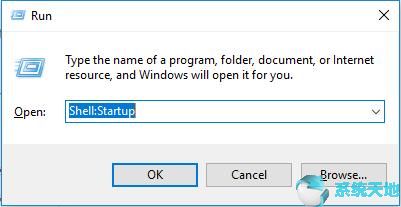
2.将快捷方式复制到要启动的程序,如Skype和PC Optimize。
3:粘贴到启动文件夹。
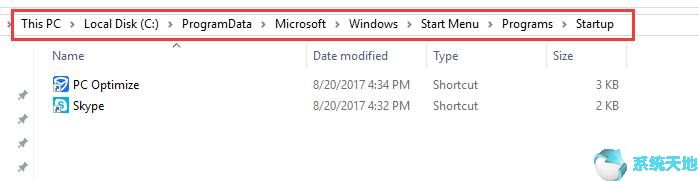
然后,您可以在任务管理器启动中检查运行启动的程序是否已成功添加或启动。如果启用,您已经将其设置为启动。
此时,您将在Windows 10上添加一个要在启动时设置的程序,您也可以利用程序启动的便利性。





